Es gibt viele Gründe, eine PDF-Datei in eine JPG-Bilddatei zu konvertieren. Der wichtigste Grund ist, dass Sie keine externe Anwendung benötigen, um JPG-Bilddateien auf anderen Geräten wie Ihrem Mobiltelefon oder Ihrem Smart-TV usw. anzuzeigen. Dieses Tutorial zeigt Ihnen, wie Sie eine PDF-Datei aus solchen Gründen als JPG-Bild(e) konvertieren und speichern können.
So konvertieren und speichern Sie eine PDF-Datei in JPG-Bilder
Wenn Sie PDF-Dateien (Portable Document Format) in JPG-Bilddateien konvertieren möchten, ohne einen Online-Konverter zu verwenden, können Sie PDFill PDF Kostenlose Tools um deine Arbeit zu machen.
Kostenlose PDFill PDF-Tools ist eine fantastische KOSTENLOSE Anwendung zum einfachen Bearbeiten von PDF-Dateien. und sollte (meiner Meinung nach) auf jedem Windows-basierten Computer installiert werden, der PDF-Dokumente verwendet.
Zuerst müssen Sie herunterladen und installieren PDFill PDF KOSTENLOSE Tools von Hier. Wenn Sie nicht wissen, wie Sie PDFill PDF Free Tools herunterladen und installieren, finden Sie es unten in diesem Artikel heraus:
So laden Sie „PDFill PDF Tools“ herunter und installieren sie.Verwenden von PDFill PDF Free Tools zum Konvertieren Ihrer PDF-Dateien in JPG-Bilder:
Offen “PDFill PDF-Tools (kostenlos)" Anwendung.
Wenn die PDFill PDF Free Tools gestartet werden, können Sie alle Programmfunktionen anzeigen. Ich fand dieses Programm erstaunlich, weil es einige sehr nützliche Funktionen bietet, die Sie ausführen können, wenn Sie mit PDF-Dateien arbeiten.
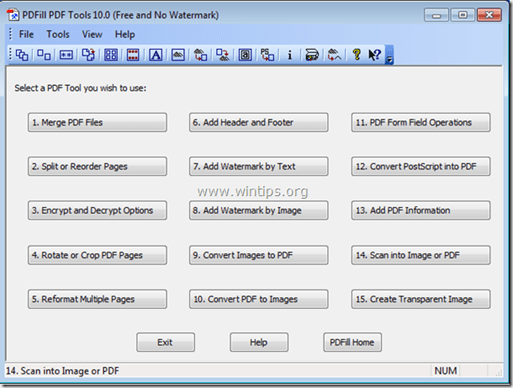
So wandeln Sie PDF in JPG um.
1. Um deine. zu konvertieren PDF-Datei(en) zu JPG-Bild(er), Drücken Sie "10. PDF in Bilder umwandeln" Taste.
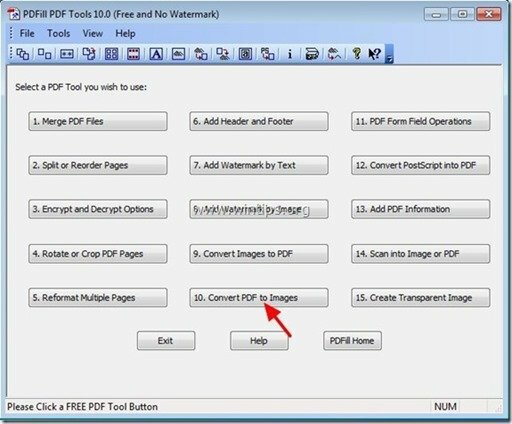
2. Suchen Sie nun nach der PDF-Datei, die Sie in JPG konvertieren möchten, und drücken Sie "Offen”.
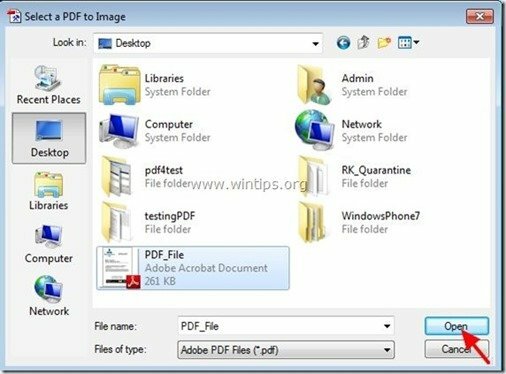
3. Beim "PDF in Bilder umwandeln” Optionen spezifizieren:
- Die PDF-Seite(n), die Sie in Bild(er) konvertieren möchten. (z. B. „1 – 5“)
- Die Bildauflösung (DPI) und die Farbtiefe (z. B. „300“ dpi).
- Das Bildformat (z.B. JPG).
Notiz: Von diesem Menü aus können Sie Ihre PDF-Dateien auch in anderen Bildtypen wie png, jpg, bmp und tiff mit DPI-Optionen speichern.
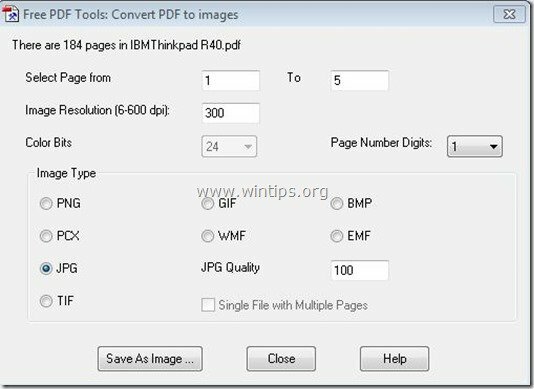
4.PDF als JPG speichern: Nachdem Sie Ihre Auswahl getroffen haben, drücken Sie die „Als Bild speichern" Taste.
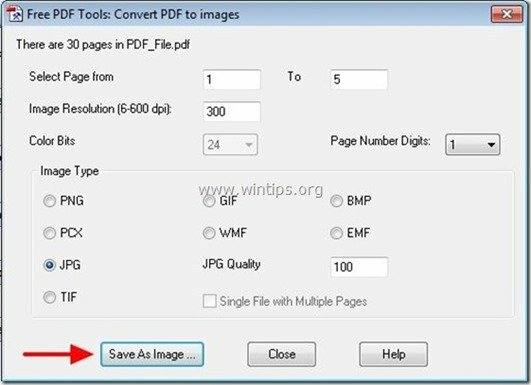
5. In "PDF als Bilddatei speichern” Dialog, geben Sie den Bildnamen und den Ort ein, an dem Sie Ihre Bilder speichern möchten und drücken Sie “Speichern”.
Spitze: Erstellen Sie auf Ihrem Computer einen Ordner mit demselben Namen wie der Bildname und speichern Sie Ihre Bilder dort, um sie nach Abschluss des Konvertierungs-/Speichervorgangs leicht zu finden oder zu archivieren.
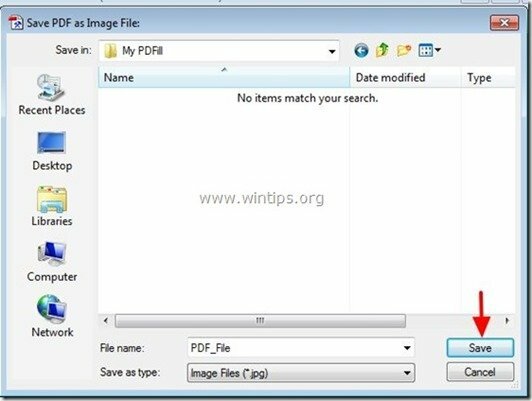
6. Warten Sie, bis der Konvertierungsvorgang abgeschlossen ist (das Programm blinkt) und drücken Sie „Nah dran“, um das Programm zu beenden, oder wiederholen Sie die letzten Schritte, um mit der PDF-zu-Bild-Konvertierung fortzufahren.
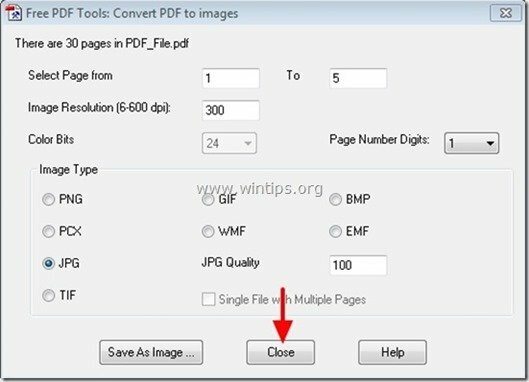
Das ist es. Navigieren Sie einfach zu dem Ordner, in dem Sie Ihre konvertierten PDF-zu-Bild-Dateien gespeichert haben.
So laden Sie „PDFill PDF Tools“ herunter und installieren sie
1. Herunterladen PDFill PDF-Tools* von Hier:
Notiz*: Das Setup-Paket enthält die vollständige PDFill-Anwendung einschließlich der Testversion des PDFill PDF Editor, der KOSTENLOSEN PDF-Tools und des KOSTENLOSEN PDF- und Image-Writer.
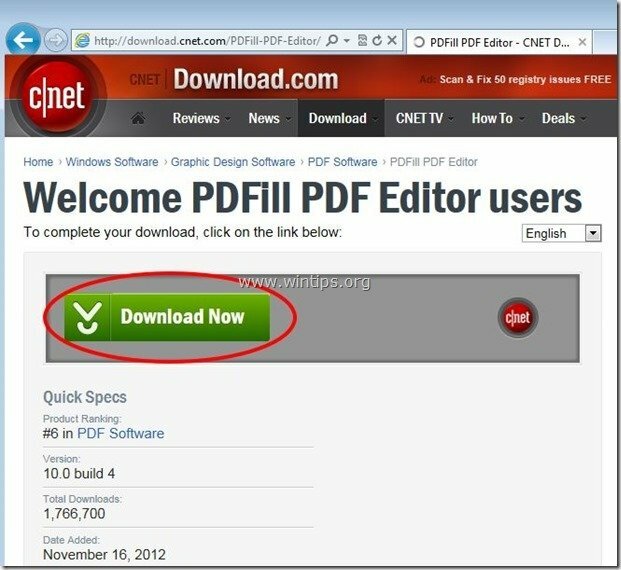 :
:
2.Speichern das Programm auf Ihrem Computer oder drücken Sie „Lauf“, um die Installation sofort zu starten.

3. Drücken Sie "ja” bei UAC-Warnmeldung.

4. Drücken Sie "Nächste” auf dem Willkommensbildschirm.

5.Akzeptieren die Lizenzvereinbarung und drücken Sie „Nächste”
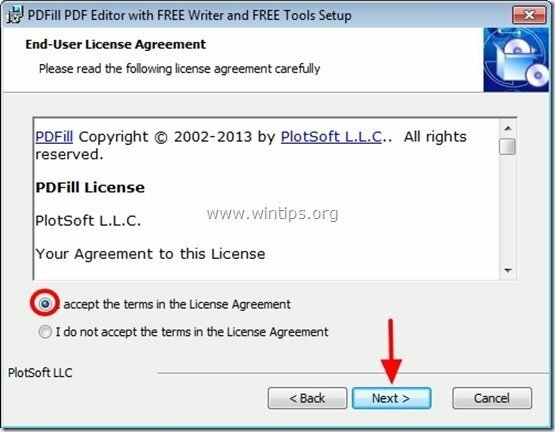
6. Belassen Sie die Standard-Setup-Optionen (oder ändern Sie sie nach Ihren Bedürfnissen) und drücken Sie „Nächste”.
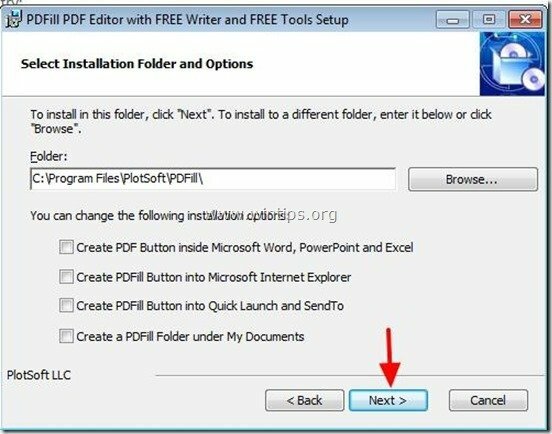
7. Drücken Sie "Installieren“, um die Installation zu starten.
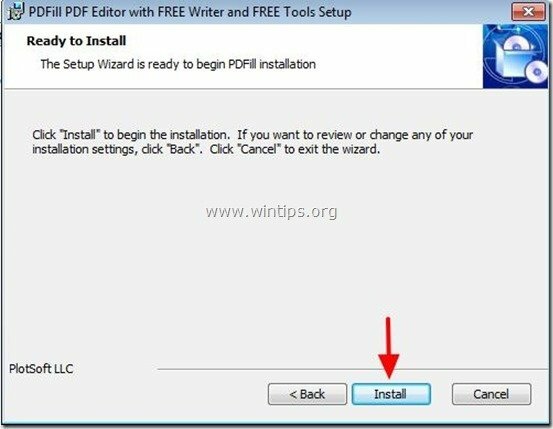
8. Wenn die Installation der PDFill-Anwendungen abgeschlossen ist, drücken Sie „Beenden”. *
Notiz.*: Nach der Installation überprüft und aktualisiert das Installationsprogramm die Sun Java-Maschine.
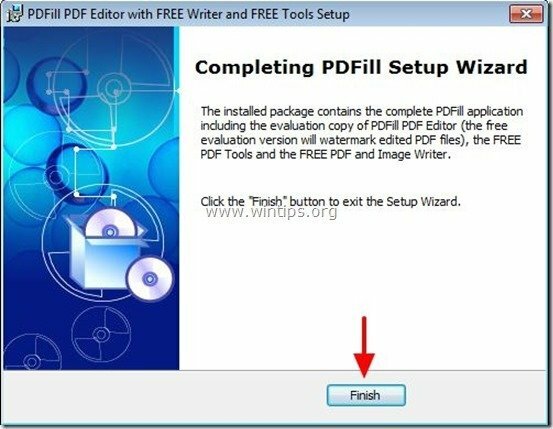
Notiz: Sie können mit den PDFill PDF Free-Tools beginnen, indem Sie:
- Doppelklick an "PDFill PDF-Tools (kostenlos)”-Symbol auf Ihrem Desktop
- Oder gehen Sie zu „Startmenü > Programme > PDFill > PDFill PDF-Tools (kostenlos)”